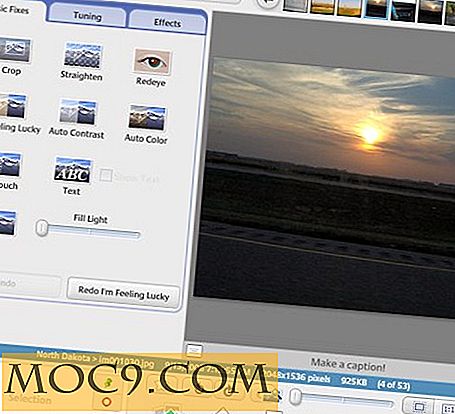Slik kopierer du DVDer med din Mac
Vi elsker alle våre DVD-samlinger, men få mennesker gleder seg over å måtte kjøpe noen av våre favoritttitler, eller miste noen av de mest kjære familieminnene dine fordi du mistet en disk. Hva er den beste måten å holde minnene dine trygge, eller beskytte investeringen din? Lag sikkerhetskopier. Selv om vi ikke selvsagt kan foreslå at du skal lage ulovlige kopier av favorittfilmene dine, kan vi fortelle deg hvordan du lager juridiske kopier av ikke-beskyttede DVD-er. På den måten kan du lage en sikkerhetskopi av døtrene dine danseovergang, eller fotballspillet ditt. Disse typer DVDer vil ikke være opphavsrettsbeskyttet, så det vil være bra å kopiere dem
Ved første blush er ideen om å kopiere DVDene på Macen din veldig enkel. Programvaren i OSX gir deg det perfekte oppsettet for å lage flere kopier av målfilmen din. På den måten kan du brenne en ny kopi, eller bare lagre dem på en ekstern harddisk, hvilken sikkerhetskopi som passer best til din backup stil. La oss begynne med å lage og bilde av DVDen.
Hvordan lage et bilde av mål DVD i Mac OSX
Før vi kan brenne, må du få en kopi av diskbildet. Dette lagrer en kopi av videofilen på datamaskinen. Når dette er gjort, vil du kunne begynne prosessen med å brenne disken din. Så, få disken din i hånden, og vi vil starte prosessen. Alt du trenger å gjøre er å følge disse trinnene.
1. Finn DVDen du vil kopiere. Før du begynner, må du sørge for at det ikke er flekker eller åpenbare feil. Hvis det er flekker, vil du ønske å rydde det opp før du begynner denne prosessen. Dette vil sikre at filene overføres jevnt og så raskt som mulig. Sett inn i DVD-stasjonen ved å sette den inn i sporet.

2. Klikk på ordene "Macintosh HD" for å åpne harddisken. Deretter velger du mappen "Programmer" og "Verktøy". Når du er i den mappen, start programmet programmerket diskverktøy ved å dobbeltklikke på det.
![]()
3. Du bør nå se navnet til DVD-en du vil lage et bilde i Diskverktøy-appen. Klikk på navnet på den DVDen for å velge den.
4. Naviger deg til verktøylinjen for diskverktøy, og velg deretter ordene "Nytt bilde". Når du gjør dette, vises en dialogboks på skjermen. Gi deg ny kopi et navn, og velg stedet du vil lagre filen til. Sørg for å velge et sted hvor du vil kunne finne filen igjen, siden du trenger den til neste trinn når du brenner

Når denne prosessen er ferdig, kan du lukke ut disken som du nettopp har laget en kopi av, men ikke bry deg om å lukke Diskverktøyet, siden du bare vil bruke det igjen i nær fremtid for å brenne bildet.
Brenn diskbildet i DVD
1. På øverste menylinje ser du ordet "Burn", klikk på dette ordet.

2. Du får nå muligheten til å navigere til det lagrede bildet du bare brente. Finn det og velg det ved å dobbeltklikke på det. Deretter klikker du på ordet "Burn" igjen.
3. Når systemet ber deg om å legge inn et tomt DVD i DVD-stasjonssporet.
Når prosessen er ferdig, vil du se din nye DVD, klar til å spille, eller gå i lagring.
Bildekreditt: Woodlands Ad Agency